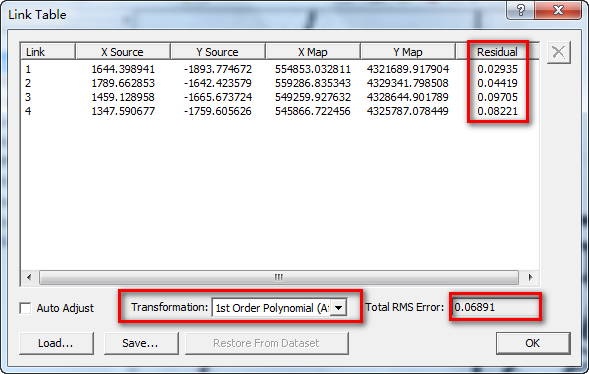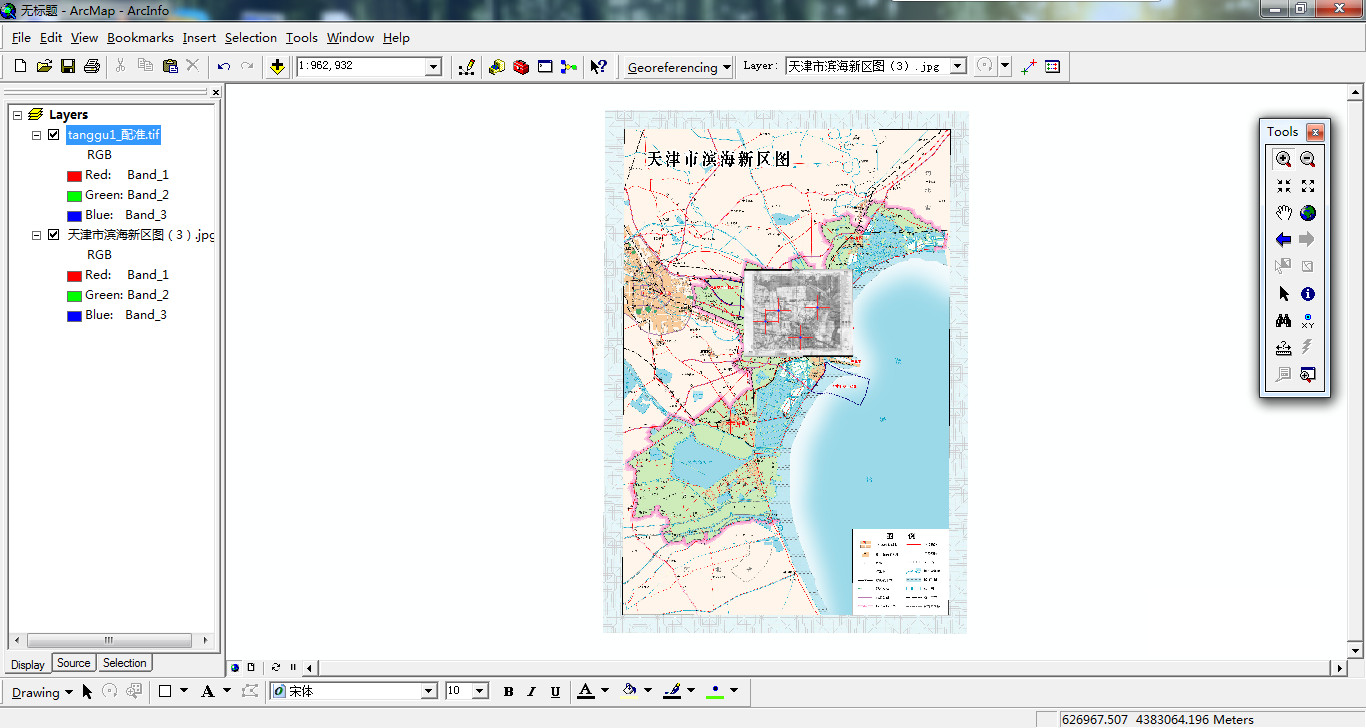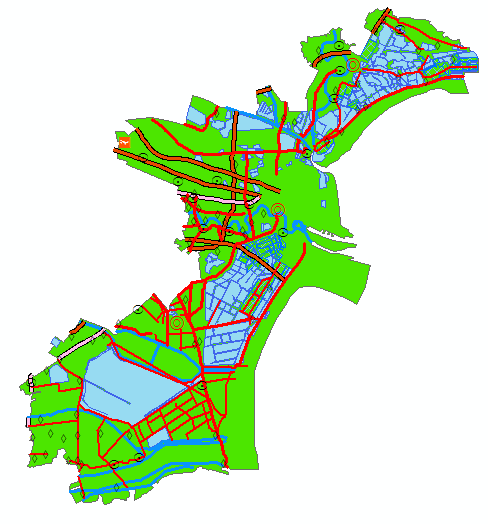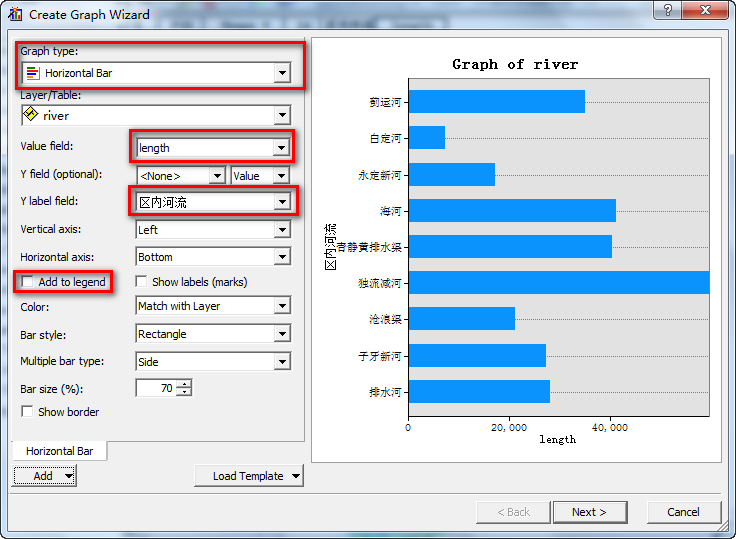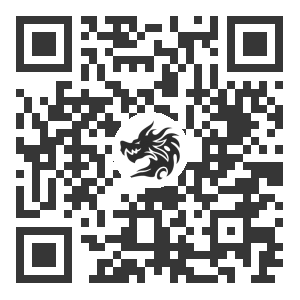本文将简单记述如何应用ArcGIS软件对天津地形图进行校正和矢量化操作,并作必要的统计分析和数据处理工作。
投影与配准
地图数据

打开图像,设置地图单位
- 添加“天津市滨海新区图.jpg”
- 在ArcMap主菜单下选择View→Data Frame Properties,打开的Data Frame Properties窗口,在General标签中设置地图单位为Meters。
地图配准
- 选择投影坐标:在Data Frame Properties窗口的Coordinate System的标签中,设置地图的投影为Gauss Kruger →Xian 1980→Xian1980 GK CM 117E。
- 采取控制点:添加实验一中已配准的塘沽地形图,找出两幅地图中的同名地物作为采取的控制点。本实验中采取的控制点为:塘沽火站、北塘站、以及部分铁路和公路的交点。至少选取四个点,采用一次多项式,删除误差较大的点并使最后误差小于1。
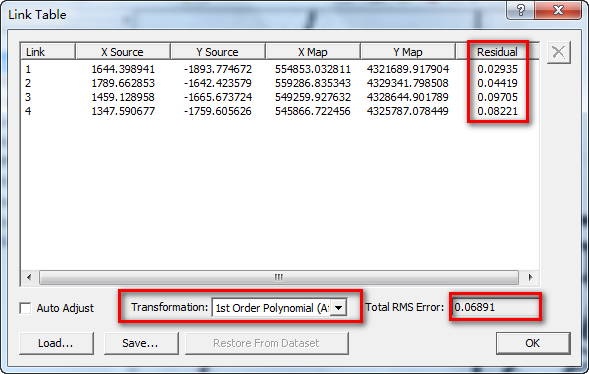
- 地图矫正:选择Georeferencing→rectify对“天津市滨海新区图.jpg”进行矫正,保存名为“天津市滨海新区图”,设置保存格式为TIFF。
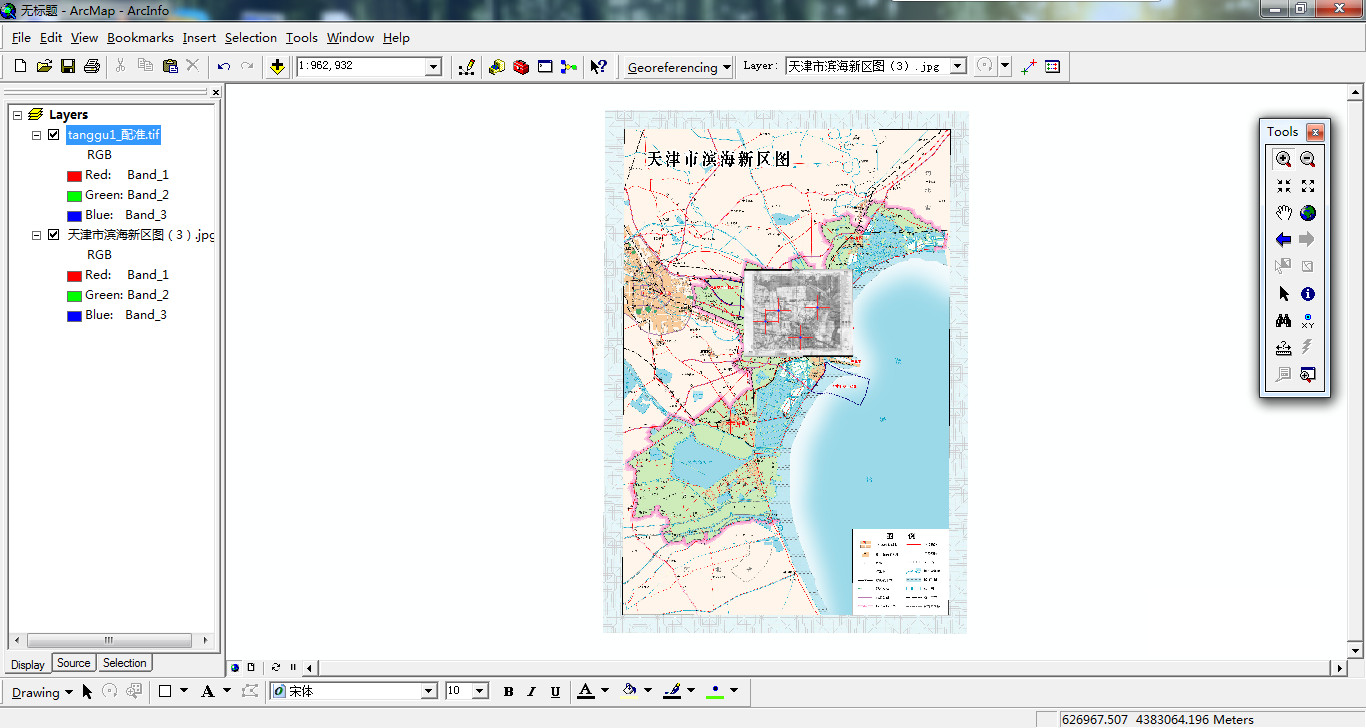
地图编辑
- 创建shape
打开ArcCatalog,在左侧目录树中选择指定的位置,然后在Contents框中右击鼠标,选择New→Shapfile打开Creat New Shapeflie窗口,在Name中输入lake,FeatureType选择Polygon,然后点击Edit,选择Import导入“天津滨海新区图.tif”的坐标系统。 - 添加字段
双击刚刚新建好的Shapefile文件,在Shapefile Properties窗口中,为lake图层增加一个字段name,类型为Text。 - 加载数据
回到ArcMap中,添加图层“天津滨海新区图.tif”和“lake.shp”。 - 编辑数据
- 选中lake图层,在Editor工具条上选择Editor→Start Editing开始对lake图层进行编辑。
- 在地图中找到一个水库,如钱圈水库,将地图放大到合适比例,然后沿着水库的周围提取图形。待跟踪完一周后,右击鼠标,选择Finish Sketch。然后在打开lake的属性窗口输入水库的name:钱圈水库。
- 完成其他水库、盐田等的矢量化。最后Stop Editing,保存文件。
- 参照lake图层的矢量化,完成其他几个图层的矢量化。并参照天津滨海新新区图的地图符号,为矢量化后的各要素设置相应的地图符号。最终矢量化得到的图层如图所示:
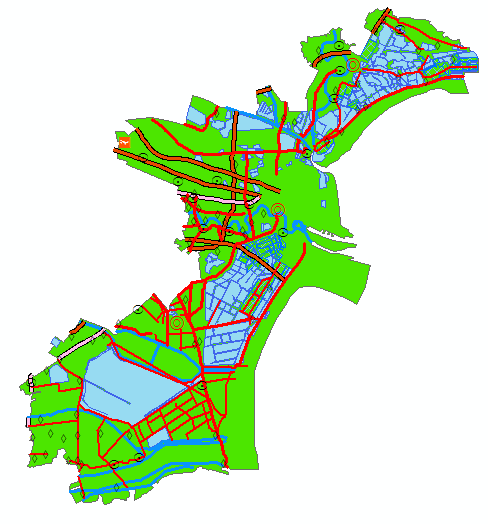
统计分析
- 创建统计图
- 选中river图层,Start Editing,打开属性表,右击length字段,选中Calculate Geometry,计算出河流长度。
- 点击Options,选择Creat Graph,设计河流统计表的样式
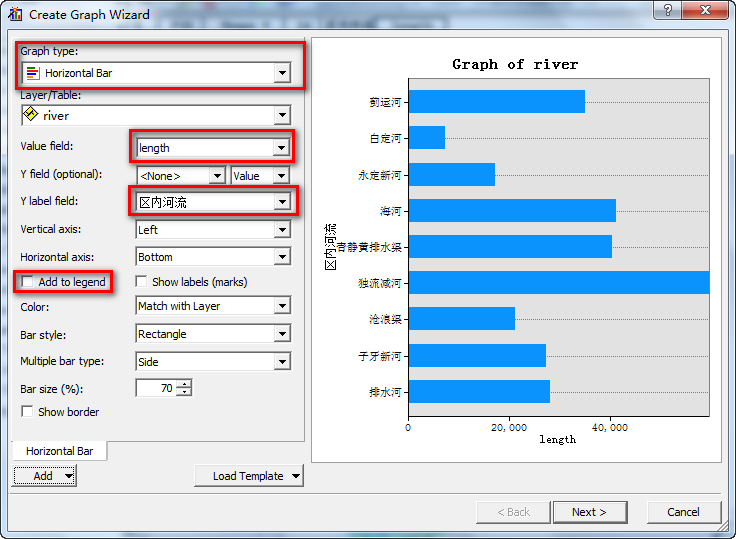
- 点击Next生成河流统计图:

- 在统计图上右击选择Add to Layout将统计图添加到制版上,调整至合适的大小和位置。
地图制版
- 在ArcGis的主菜单下选择Insert→Tltle插入地图名:天津市滨海新区,设计合适的大小和位置;
- 选择Insert→Legend,在对话框中为必要的图层建立图例,右击新建的图例,选择Properties,设置图例的格式,将图例放置在合适位置;
- 选择Insert→Legend,选择Scale Bar为地图选择一个合适的比例尺,设置好其大小和位置;
- 为地图设置合适的图标;
- 在ArcGis主菜单下选择File→Export Map,选择输出格式为jpg,输出地图。
结果